「インスタにログインできない」
「自分のインスタのIDがどこにあるかわからない」
「あの人のインスタアカウントが見つからない」
インスタ利用者なら、誰もが一度は直面するこれらの問題。でも実は、正しい方法を知っていれば全て3分以内で解決可能です。
多くの人が知らずに時間を無駄にしているインスタ IDの「基本のき」から、プロが使う「裏技的な検索方法」まで、この記事一つで完全マスター。
特に、アカウントにアクセスできなくて困っている方は、今すぐ読み進めてください。時間が経つほど復旧が困難になる場合があります。
インスタのIDはどこに表示される?基本の見つけ方
まず「インスタのID」について整理しましょう。混乱しやすいのですが、実はインスタには「ID」と「名前」という2つの表示があります。
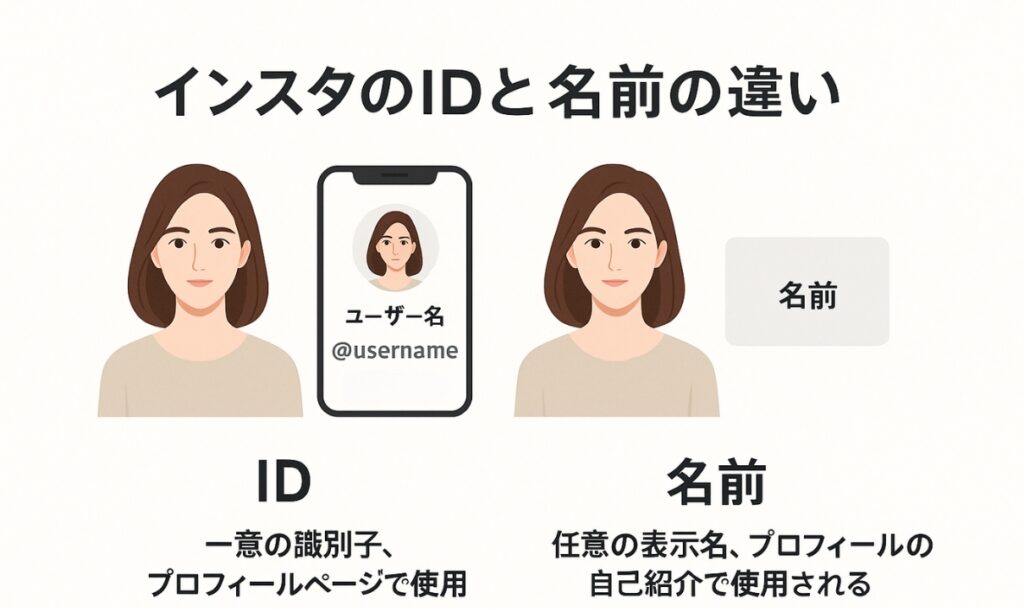
IDと名前の見分け方
プロフィール画面を開いてみてください
- 上の大きな文字:名前(日本語OK、絵文字も使える)
- 下の@から始まる文字:これがID!(英数字のみ)
| 名前(表示名) | ID(ユーザーネーム) |
|---|---|
| 田中花子 ✨ | @tanaka_hanako123 |
| 自由に変更可能 | 他の人と重複不可 |
| 日本語・絵文字OK | 英数字・記号のみ |
自分のインスタIDがどこにあるか今すぐ確認する方法
スマホでインスタIDを確認(一番簡単)
- インスタアプリを開く
- 画面右下の自分の小さなアイコンをタップ
- プロフィール画面が開きます
- 左上に大きく載ってるのがあなたのインスタID
「あれ?インスタIDがどこにあるかわからない」時の対処法
もし上記の方法でインスタIDが見つからない場合
- 「プロフィールを編集」をタップ
- 「ユーザーネーム」という欄を探す
- そこに表示されているのがあなたのインスタID
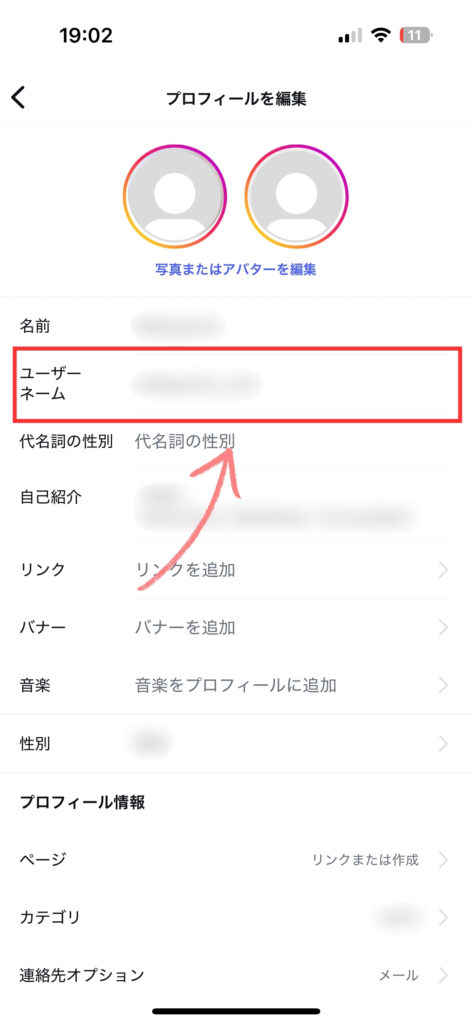
これで確実に自分のインスタIDがどこにあるかわかります。
【緊急】インスタにログインできない時の解決手順
「パスワードを忘れた」「どのメールアドレスで登録したかわからない」そんな時でも大丈夫。段階的に解決していきましょう。
メールアドレスで復旧
一番確実な方法です
- ログイン画面の「パスワードを忘れた場合」をタップ
- 心当たりのあるメールアドレスを入力
- 「アカウントを検索」をタップ
- メールをチェック(迷惑メールフォルダも忘れずに)
- 「○○○としてログイン」をタップ
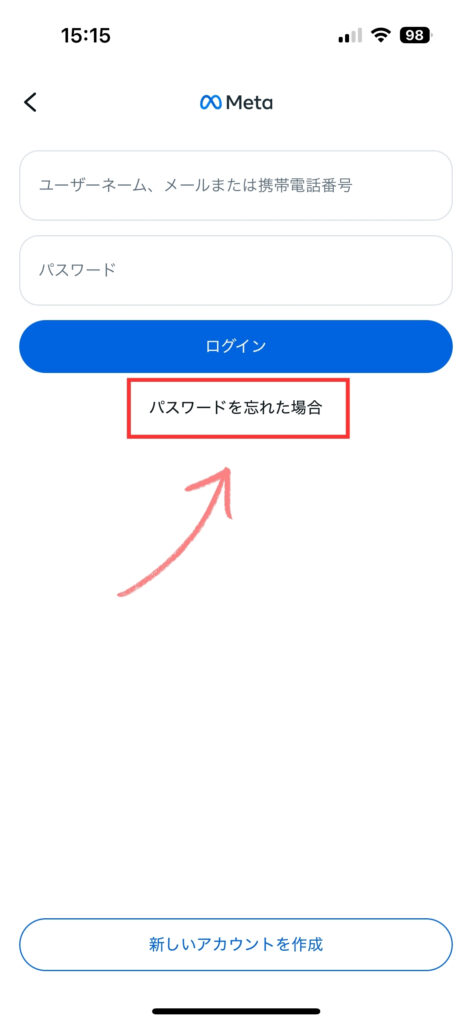
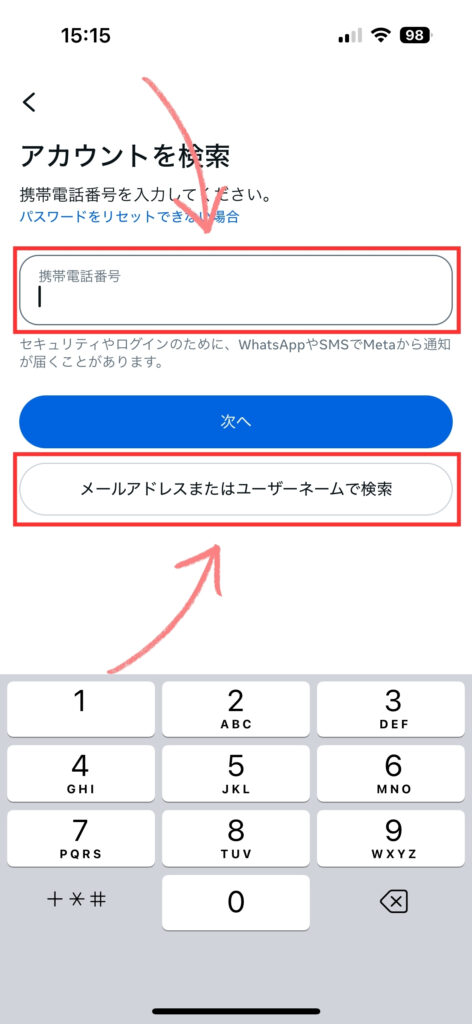
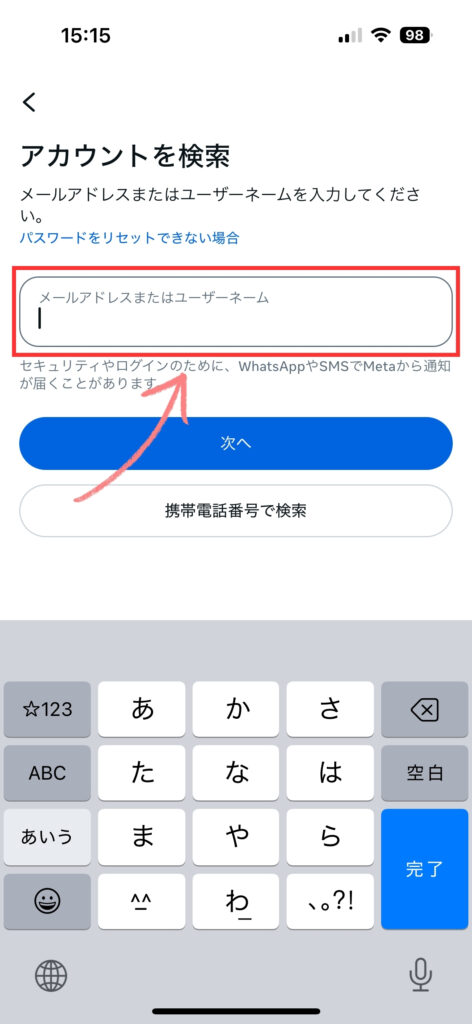
電話番号で復旧
メールがダメなら電話番号を試しましょう。
- 「携帯電話番号で検索」を選択
- 現在または過去の電話番号を入力
- SMSで6桁の番号が届きます
- その番号を入力してログイン
Facebook連携を使う
Facebookのアカウントと連携していれば
- 「Facebookでログイン」をタップ
- Facebookの情報でそのままログイン
この方法が使えるかどうかは、過去に連携設定をしたかどうかによります。
どの方法でもダメな時の最終手段
上記の方法を全て試してもログインできない場合があります。そんな時は以下を試してみてください。
過去の連絡先を全て思い出す
チェックリスト
- 学生時代のメールアドレス
- 前の携帯電話番号
- 家族と共有していたメールアドレス
- 会社のメールアドレス(個人利用していた場合)
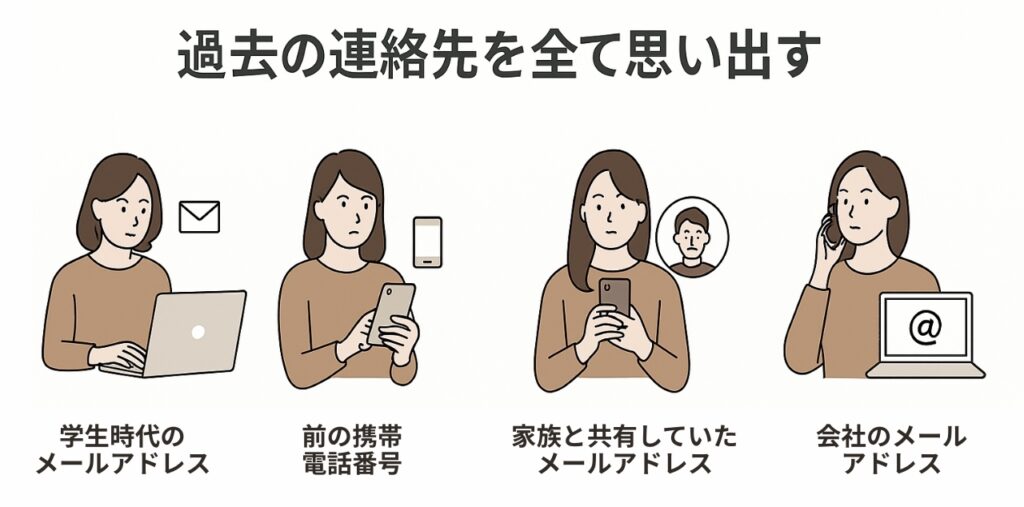
家族や友人に確認してもらう
- 「私のインスタのIDって何だっけ?」と聞いてみる
- 過去のスクリーンショットがないか確認
- 共通の友人から探してもらう
Instagramのサポートに相談
最後の手段としては以下を試してください。
- Instagramヘルプセンターにアクセス
- 「ログインできない」を選択
- 詳しい状況を説明して問い合わせ
ただし、返答には時間がかかることが多いです。
他の人のインスタアカウントIDを効率的に探す方法
「あの人のインスタを見たい」「友達のインスタアカウントを探したい」そんな時の効率的な方法をお教えします。
基本の検索テクニック
- 検索マーク(虫眼鏡)をタップ
- 検索バーに名前やIDの一部を入力
- 「アカウント」タブをタップして絞り込み
上級者が使う検索のコツ
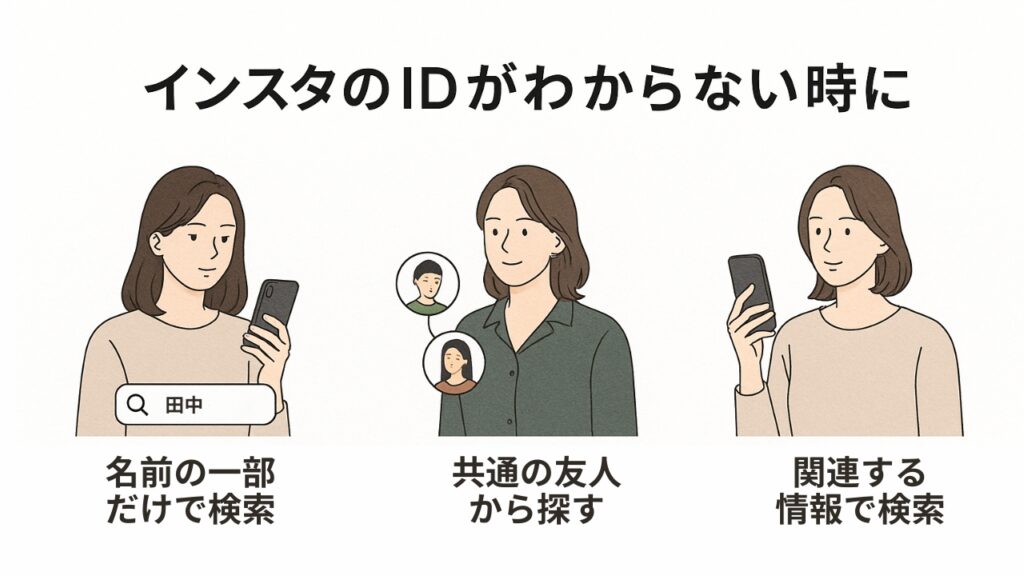
名前の一部だけで検索
- 「田中」だけで検索して候補から探す
- ひらがな、カタカナ、漢字を全て試す
共通の友人から探す
- 共通の知人のフォロワーリストをチェック
- その人がいいねしている投稿から辿る
関連する情報で検索
- 趣味や職業に関連するハッシュタグで検索
- 住んでいる地域の位置情報で検索
検索で見つからない場合の裏技
QRコードを使ってもらう
- 本人にQRコードを送ってもらう
- カメラで読み取ってすぐフォロー
URL直接教えてもらう
- 「instagram.com/○○○」の形で教えてもらう
インスタIDを変更する時に絶対知っておくべきこと
「今のインスタIDが気に入らない」「もっとおしゃれなインスタIDにしたい」そんな時の注意点です。
変更前の重要チェックポイント
| 注意事項 | 詳細 |
|---|---|
| URL変更 | プロフィールのURLが変わります |
| リンク切れ | 名刺やブログのリンクが無効に |
| 変更制限 | 14日間で2回まで |
| 検索影響 | 一時的に見つけにくくなる |
特に気をつけたいポイント
仕事でインスタを使っている場合
- 名刺に印刷しているQRコードが使えなくなる
- ウェブサイトからのリンクを更新する必要
- お客様に事前に変更を伝える
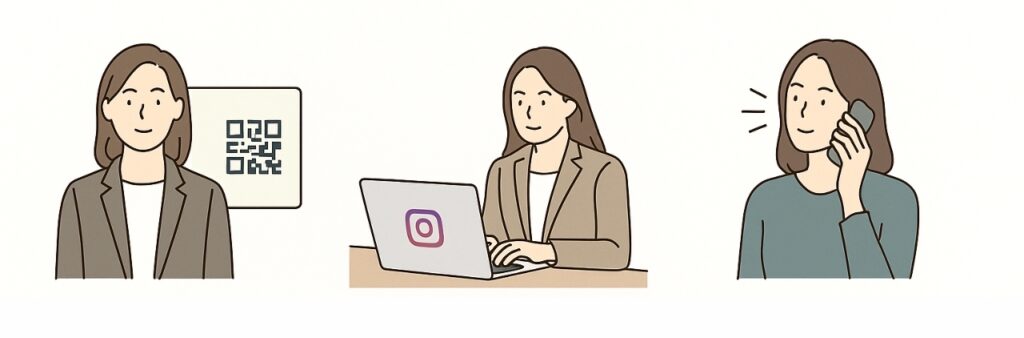
変更のタイミング
- よく考えてから変更する(頻繁な変更は制限される)
- 14日以内なら元に戻せる(他の人が使っていなければ)
困った時の解決フローチャート:インスタID関連の全問題
インスタのIDで困っている
│
├─ 自分のインスタIDがどこにあるかわからない
│ └─ プロフィール画面で確認 → 解決
│
├─ インスタにログインできない
│ ├─ パスワードを覚えている
│ │ └─ インスタIDを確認してログイン → 解決
│ │
│ ├─ パスワードを忘れた
│ │ ├─ メールアドレスがわかる
│ │ │ └─ パスワードリセット → 解決
│ │ │
│ │ ├─ 電話番号がわかる
│ │ │ └─ SMS認証 → 解決
│ │ │
│ │ └─ どちらもわからない
│ │ └─ 過去の連絡先を全て試す → 最終手段へ
│
└─ 他の人のインスタアカウントを探したい
├─ 名前がわかる
│ └─ 検索機能を使う → 解決
│
└─ 名前もわからない
└─ 共通の友人から探す → 解決
アカウントを守るための予防策
今回の問題が解決したら、今度は同じことが起きないよう対策しておきましょう。
連絡先情報の管理
定期的にチェック
- メールアドレスが使えるか確認
- 電話番号の変更時は必ず更新
- パスワードを忘れないよう記録
セキュリティ強化
二段階認証の設定
- 設定 > セキュリティ > 二段階認証
- SMS認証を選択
- バックアップコードを保存
強いパスワードの設定
- 他のサービスと違うパスワードを使う
- 定期的に変更する
- パスワード管理アプリを使う
まとめ:もうインスタIDで困らないために
この記事で解説した方法を使えば、インスタのIDに関する問題はほぼ全て解決できます。
- インスタのIDと名前は違う(@から始まるのがインスタID)
- インスタにログインできない時は段階的に対処(メール→電話→Facebook)
- 連絡先情報は定期的に更新(予防が一番大切)
インスタIDの問題は、一度解決方法を知ってしまえば、次からは慌てることなく対処できます。この記事をブックマークして、困った時にいつでも見返してくださいね。
